前言 楼主从事Unreal 游戏开发工作,使用VisualStudio 2019 /Rider/VisualStudio Code 开发过,使用Perforce版本管理对代码和资源进行管理。 主要想分享一下自己在使用Perforce的感受技巧以及想说的
楼主从事Unreal 游戏开发工作,使用VisualStudio 2019 /Rider/VisualStudio Code 开发过,使用Perforce版本管理对代码和资源进行管理。
主要想分享一下自己在使用Perforce的感受技巧以及想说的建议。
提升工作效率。
建议 1.BookMark标记常用目录,方便快速访问。
- 选中任意目录右键BookMark,点击然后备注自定义名称。
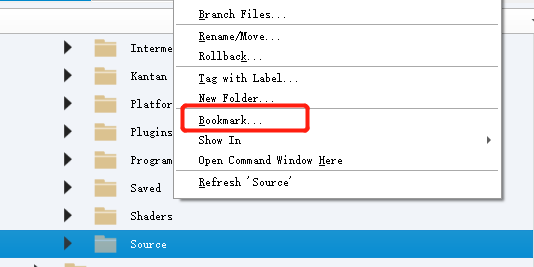
- Tools/Bookmarks
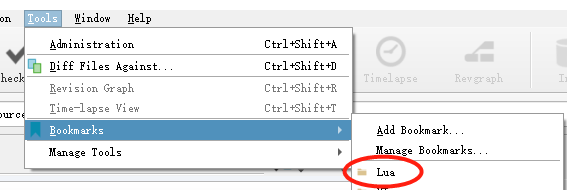
如果你使用Perforce对VisualStudio的工程进行源代码管理,在VisualStudio直接使用Perforce,你会发现经常容易特别卡。
所以这里建议不要在编辑器中直接使用Perforce,而是对常用的目录使用Reconcile Offline Work的操作。
- 选中任意目录右键Reconcile Offline Work
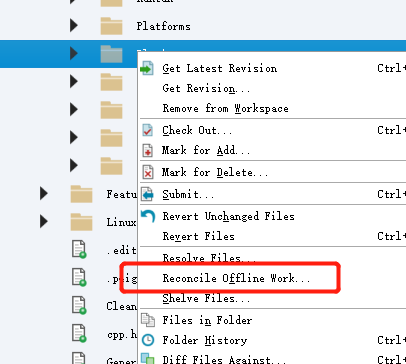
- 如果觉得这个方法有点low,每次需要找对应的目录,可以使用以下bat指令。
set P4PORT=10.1.000.000:8666
set P4USER=xxUser
set P4PASSWD =mimaanquan
set P4CLIENT=WorkTest
call p4 reconcile //Projects/TestProjest/Source/...
pause
这样可以实现直接在桌面点击这个指令,直接检索哪些目录中的东西变动。一般大家修改的目录会经常就那么几个目录。这样可以不用在编辑器中进行Perforce管理,会解决很大的编辑器卡顿问题。只是需要稍微注意养成习惯,提交之前点击一下bat。。
3.Dont Submit unchanged files不要上传没有修改过的文件,有时候大家无意间只checkout了,但是最后并没有修改。容易也提交了,这其实完全没必要提交的。在Submit的时候也有此选项,这里给出默认选项设置。
- View>Edit CurrentWork Space
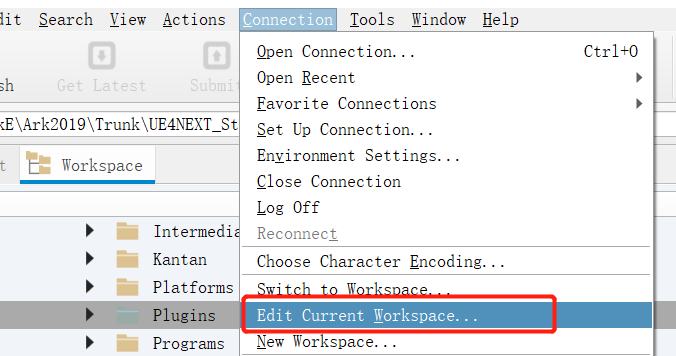
- 切换到Advanced,在底下On Submit选项切到Dont Submit unchanged files
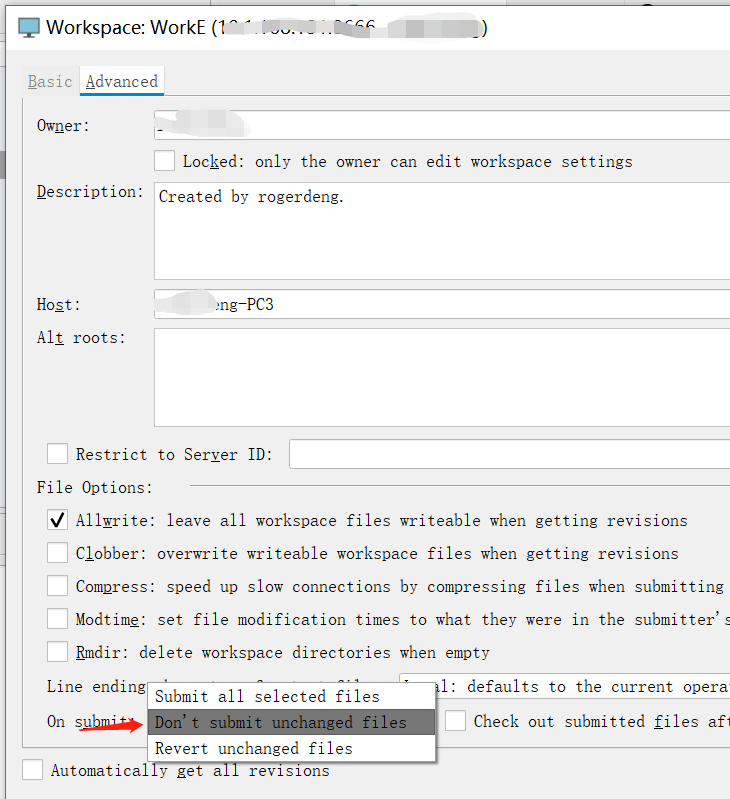
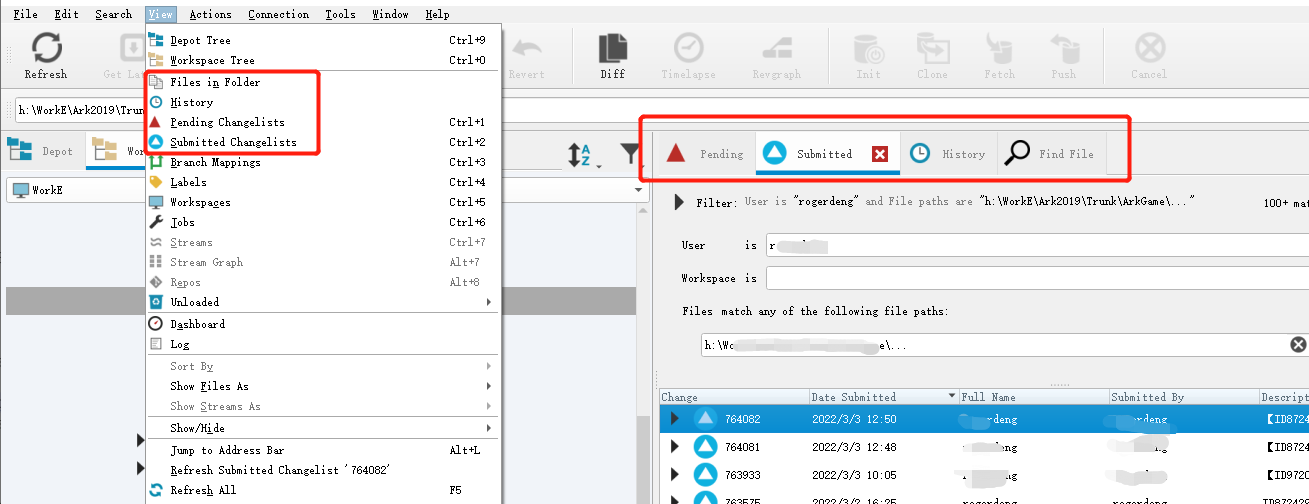
- 如上图所示,搜索功能。看看应该就知道啦。不用解释,很好使。
-
Connection> ChoseCharacterEncoding
-
可读写
View > Edit CurrentWork Space > Advanced
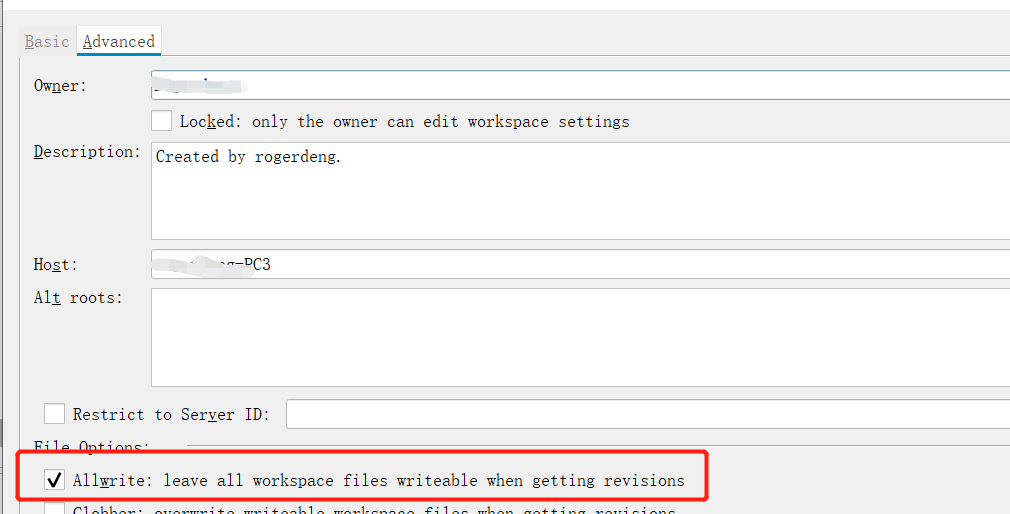
如果还有其他同学有常用小技巧,欢迎留言补充。
学以致用,不致用,何学?